Pour ouvrir le menu contextuel de la glissière, cliquez avec le bouton droit de la souris sur la zone de saisie d'un paramètre pouvant être animé. Ce menu contient des options permettant de couper, de copier et de coller des valeurs, des liens et des pistes d'animation entre divers paramètres. Il permet également de visualiser le paramètre dans la Vue piste ou dans la boîte de dialogue Mise en relation des paramètres.
Interface
A l'exception des commandes Annuler et Sélectionner tout, chacune des commandes suivantes affecte le paramètre sur lequel vous cliquez avec le bouton droit de la souris. Il n'est pas nécessaire de cliquer au préalable sur la zone de saisie de la valeur. Toutefois, pour utiliser certaines commandes, telles que Copier et Supprimer, la valeur à affecter doit d'abord être mise en surbrillance.
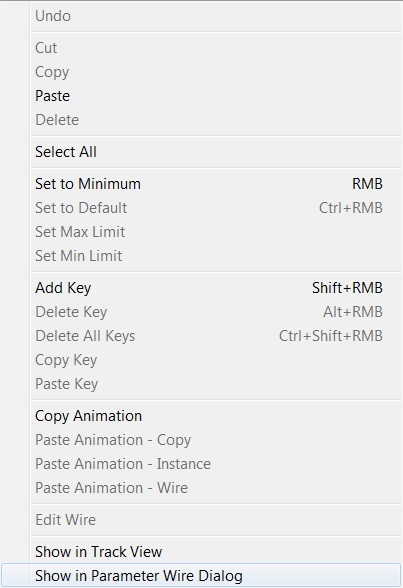
- Annuler
-
Annule la dernière action.
- Couper
-
Retire le texte sélectionné de l'endroit où il se trouve afin que vous puissiez le coller ailleurs.
- Copier
-
Copie le texte sélectionné afin que vous puissiez le coller ailleurs.
- Coller
-
Insère le texte coupé ou copié dans la zone de saisie sélectionnée.
- Supprimer
-
Efface le texte sélectionné.
- Tout sélectionner
-
Met en surbrillance tout le texte dans la zone de saisie active.
Remarque : Pour que Sélectionner tout fonctionne, le curseur de texte doit être actif dans la zone de saisie sur laquelle vous cliquez avec le bouton droit de la souris pour ouvrir le menu. Pour obtenir des résultats optimaux, cliquez au préalable dans la zone de saisie, puis cliquez avec le bouton droit de la souris dans celle-ci et choisissez Sélectionner tout. - Définir sur Minimum
- Réinitialise à 0 ou à la valeur minimale.
- Définir par défaut
- Rétablit la valeur par défaut.
- Définir limite max.
- Définit la valeur maximale autorisée.
- Définir limite min.
- Définit la valeur minimale autorisée.
- Ajouter clé
- Ajoute une clé à l'image actuelle.
- Supprimer clé
- Supprime une clé de l'image actuelle.
- Supprimer toutes les clés
- Supprime toute l'animation du paramètre actuel.
- Copier la clé
- Copie la clé sélectionnée pour que vous puissiez la coller ailleurs.
- Coller la clé
- Insère la clé copiée dans le champ.
- Copier animation
-
Copie le contrôleur d'animation, y compris toutes les clés d'animation, dans un tampon que vous pouvez affecter à un autre emplacement en effectuant un collage.
- Coller animation - Copier
-
Affecte une copie du contrôleur d'animation du tampon au champ sur lequel vous cliquez avec le bouton droit de la souris.
- Coller animation - Instance
-
Permet d'associer une instance du contrôleur d'animation copié au champ sur lequel vous cliquez avec le bouton droit de la souris.
- Coller animation - Fil de fer
-
Affiche la boîte de dialogue Mise en relation des paramètres avec le paramètre copié et le paramètre de destination sélectionnés. Cette commande équivaut à créer un paramètre fil de fer entre deux paramètres.
- Editer Fil de fer
-
Affiche la boîte de dialogue Mise en relation des paramètres dans son intégralité et positionnée de façon à vous permettre de visualiser le contrôleur fil de fer affecté au paramètre sélectionné.
Remarque : l'option Editer Fil de fer n'est disponible que si une connexion double sens est appliquée au paramètre contextuel. - Afficher dans vue piste
-
Ouvre une fenêtre Vue piste - Editeur de courbes intitulée " Sélectionné ", agrandie et positionnée de façon à vous permettre de voir le paramètre sélectionné. Cette option est particulièrement utile pour l'accès à une courbe ou une piste.
- Afficher dans la boîte de dialogue Mise en relation des paramètres
-
Affiche la boîte de dialogue Mise en relation des paramètres dans son intégralité et positionnée de façon à vous permettre de visualiser le paramètre sélectionné.